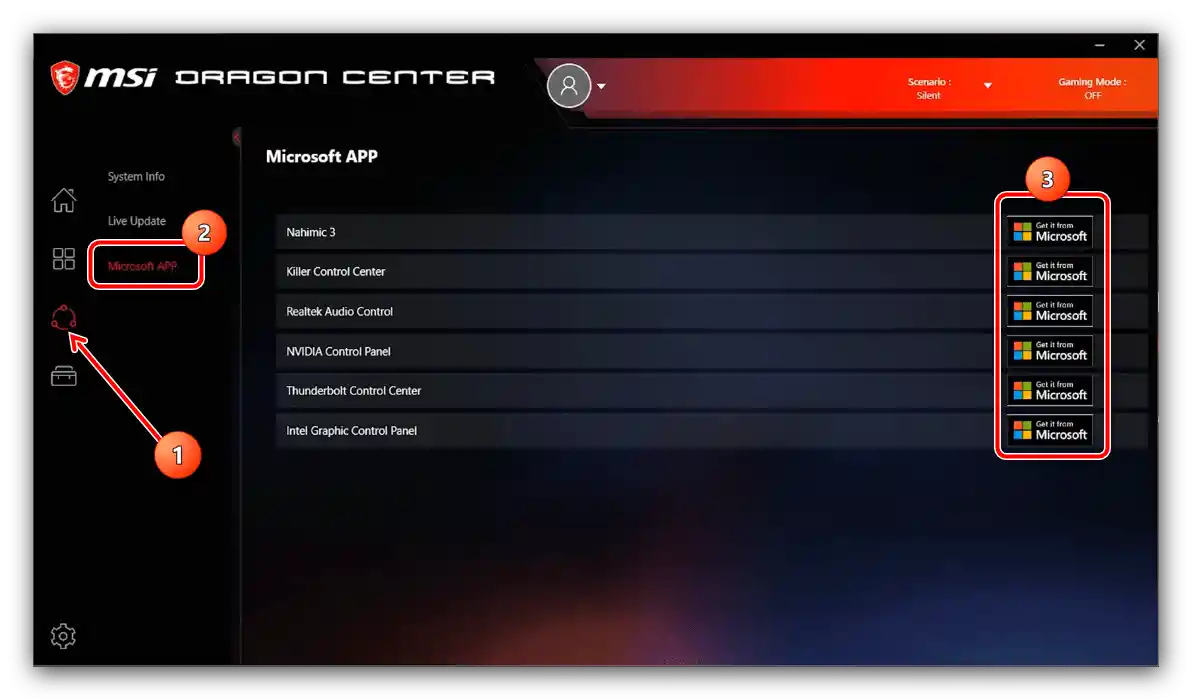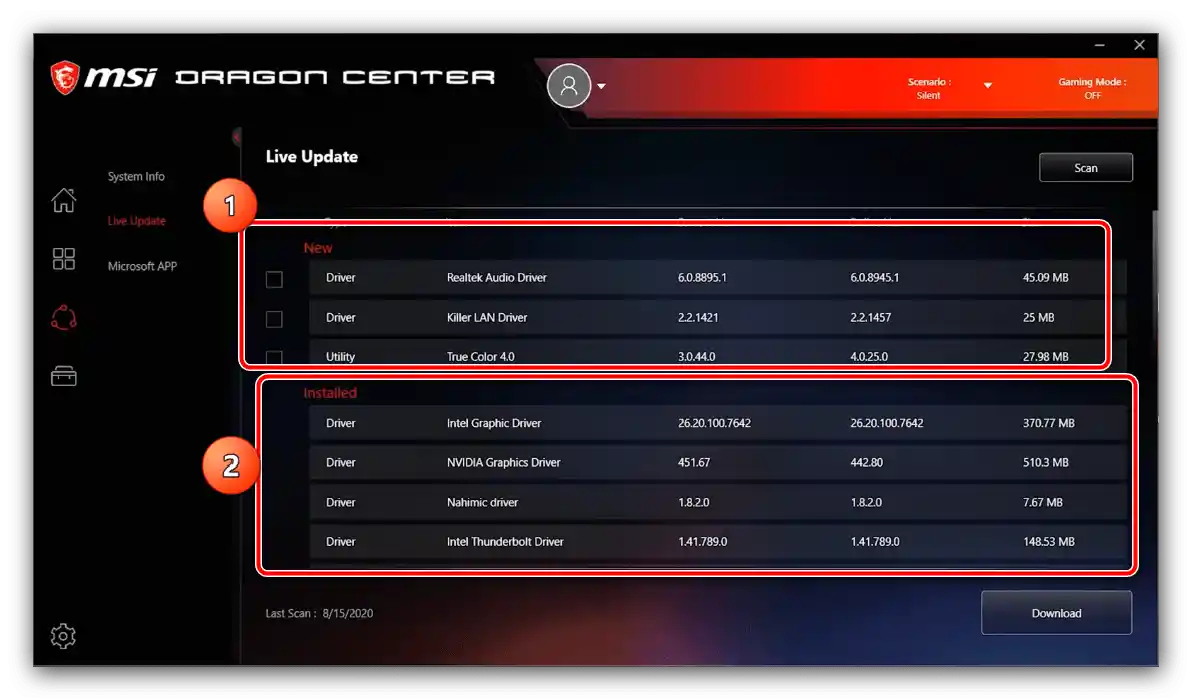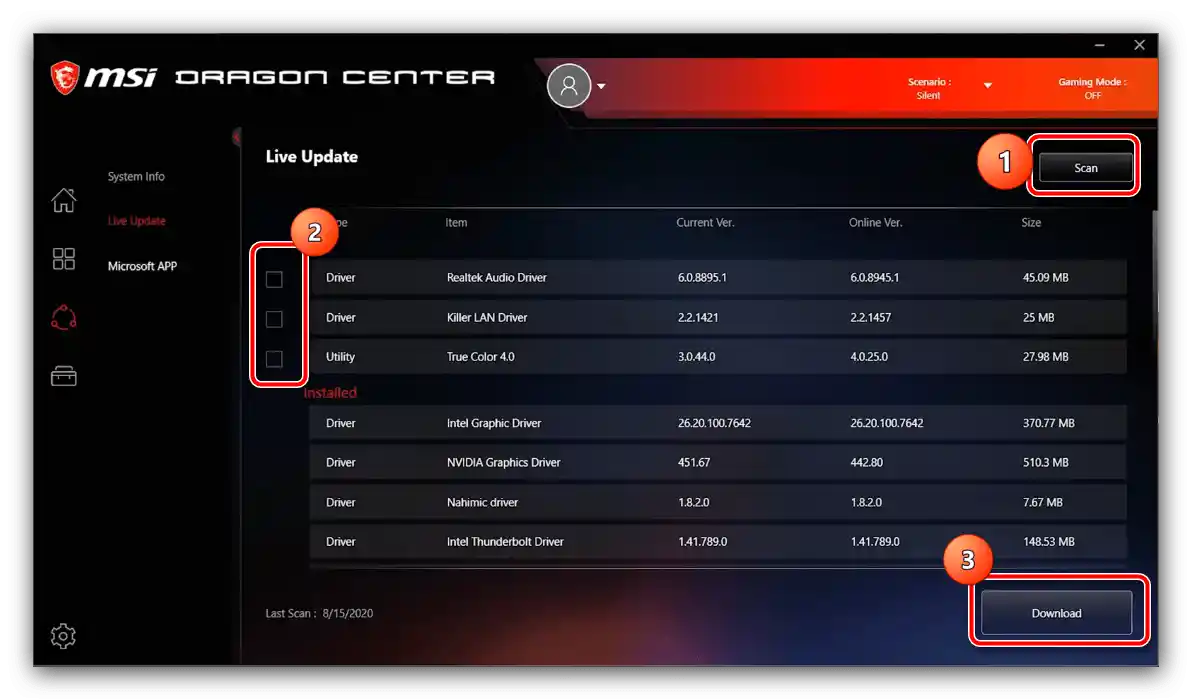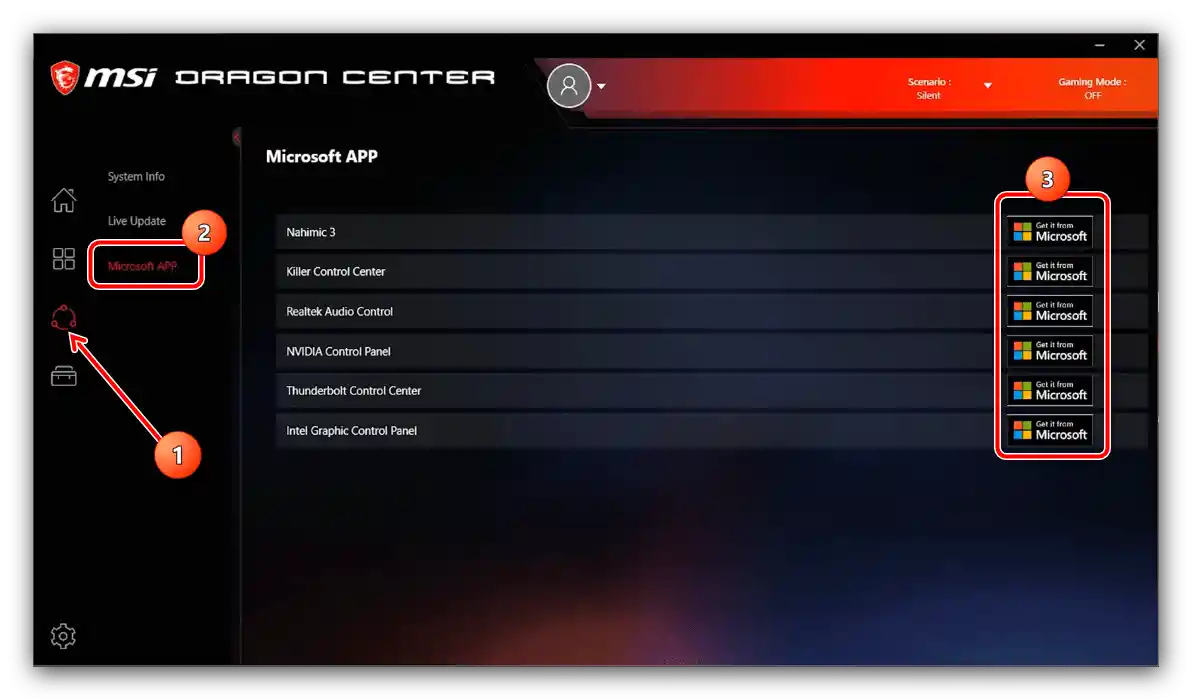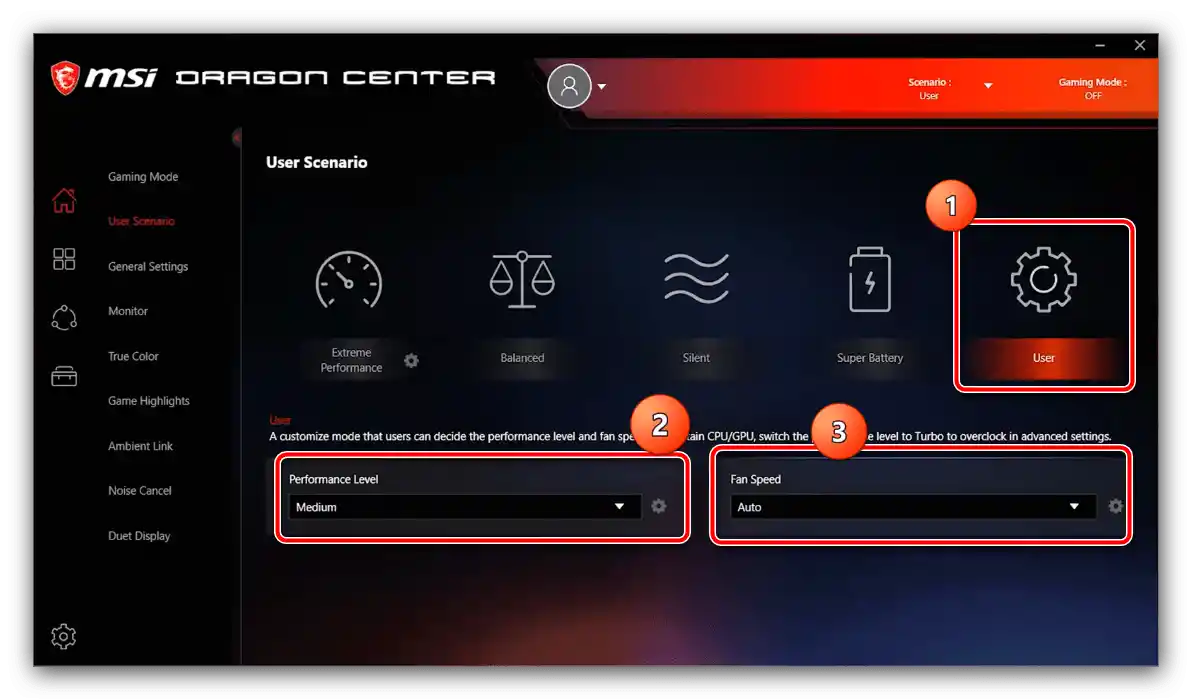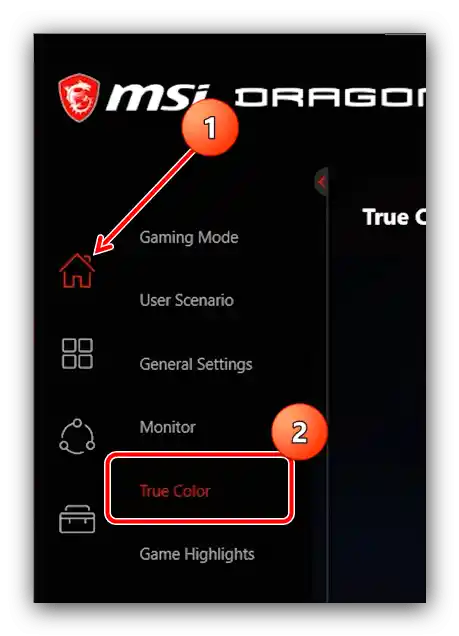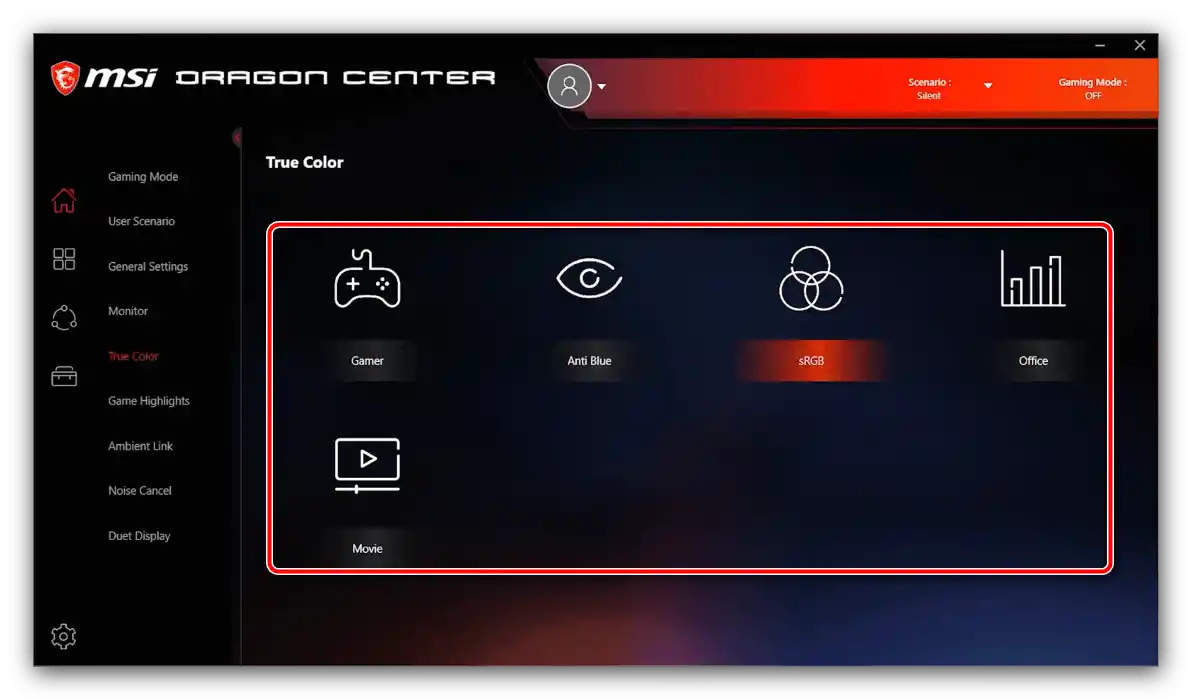Sadržaj:
Provjera stanja sustava
Praćenje stanja računala (temperatura procesora i čipa grafičke kartice, brzine okretanja ventilatora, kao i osnovni naponi i frekvencije) dostupno je u odjeljku "Početna stranica", kartica "Monitor". Ovaj odjeljak se automatski otvara prilikom pokretanja programa.
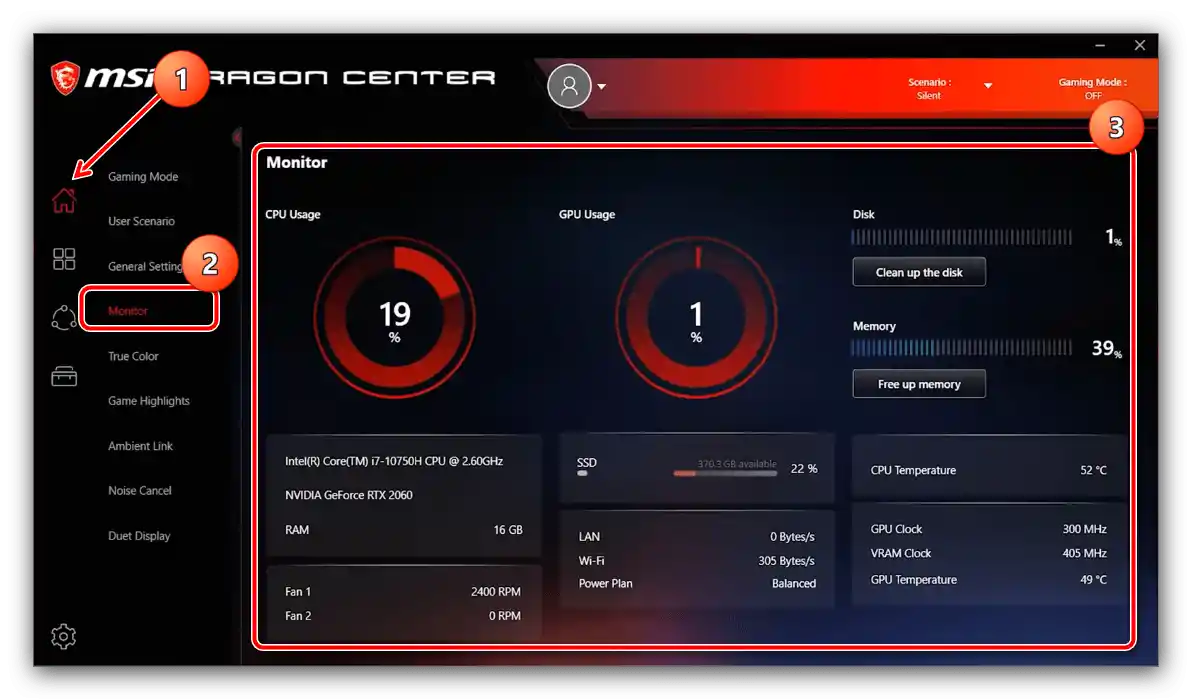
Uključivanje igrivog načina
MSI Dragon Center može automatski odabrati kombinaciju postavki matične ploče i/ili instaliranih sustavnih komponenti za najbolji igrivi doživljaj – ova funkcija se naziva "Igrivi način". Da biste je uključili, idite na "Početna stranica" – "Igrivi način" i upotrijebite istu preklopku u gornjem desnom kutu prozora.
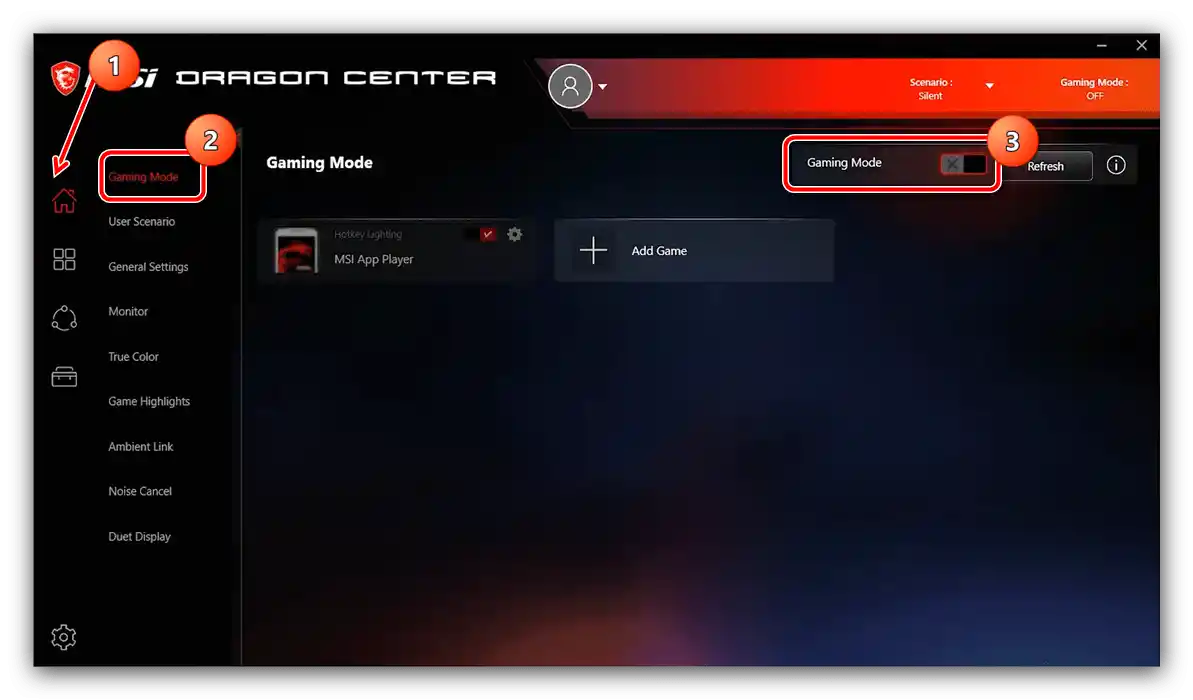
Više ništa ne treba podešavati, aplikacija će sve učiniti sama.Nažalost, opcija trenutno radi samo s ograničenim brojem igračih softvera, pretežno AAA projekata iz 2019-2020. godine, no planovi developera uključuju povećanje broja kompatibilnih proizvoda.
Postavke profila performansi
Program nudi mogućnost fine prilagodbe profila rada MSI računala.
- Dostupni su različiti profili:
Profil Opis Extreme Performance Maksimalne performanse s overclocking postavkama Balanced Režim optimalnog omjera između performansi i energetske učinkovitosti Silent Minimalne performanse za smanjenje buke ventilatora Super Battery Maksimalna energetska učinkovitost User Korisničke postavke - Opcija "Extreme Performance" nudi prilagodbu računala za optimalno igračko iskustvo pri najvišim grafičkim postavkama – omogućuje povećanje radne frekvencije čipseta matične ploče i grafičke kartice (dostupno samo za MSI proizvode).
- Opcije "Balanced", "Silent" i "Super Battery" ne zahtijevaju dodatnu konfiguraciju, stoga odmah prelazimo na stavku "User". Odabirom ovog načina postaju dostupna padajuća izbornika "Performance Level" i "Fan Speed", u kojem se mogu postaviti profili performansi i rada ventilatora.
![Konfiguracija korisničkog načina za postavljanje programa MSI Dragon Center]()
Pored izbornika nalazi se ikona zupčanika koja otvara pristup naprednim postavkama – na primjer, konfiguraciji snage ventilatora ovisno o trenutnoj temperaturi.
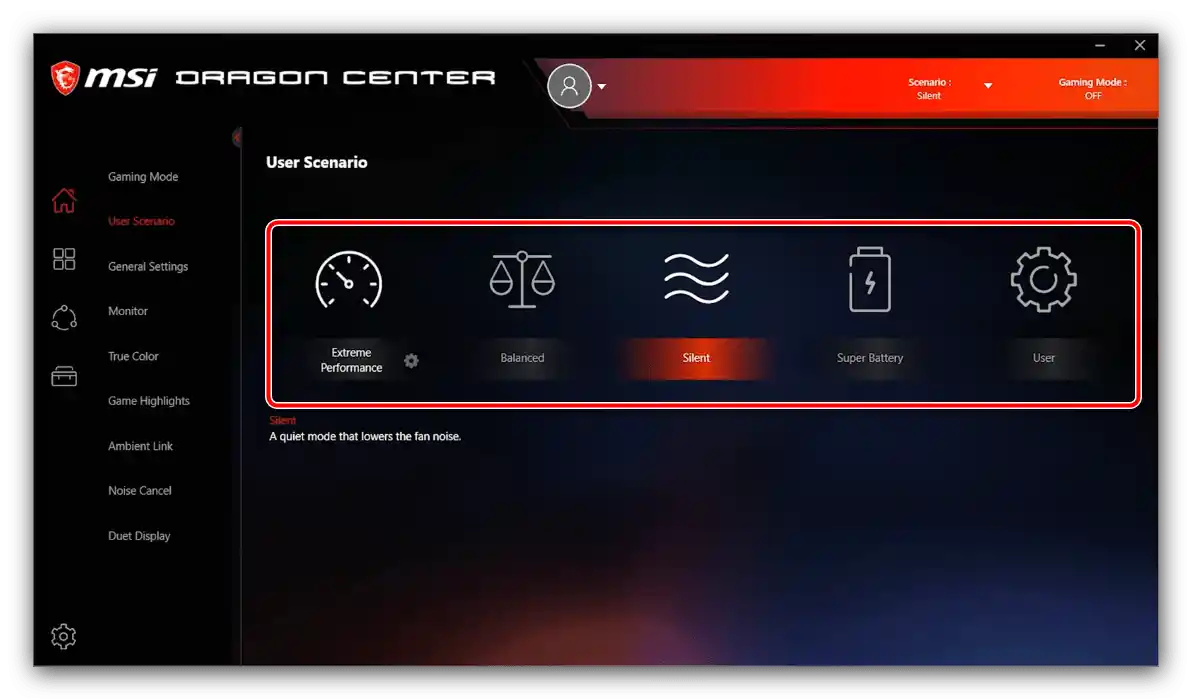
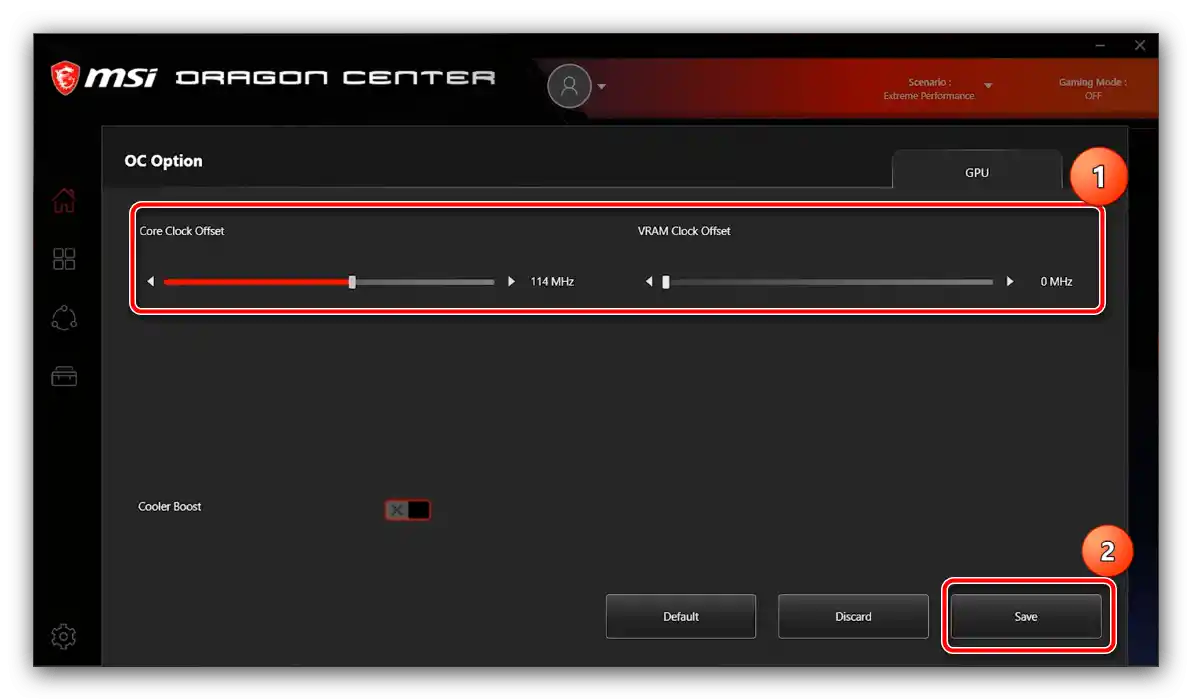
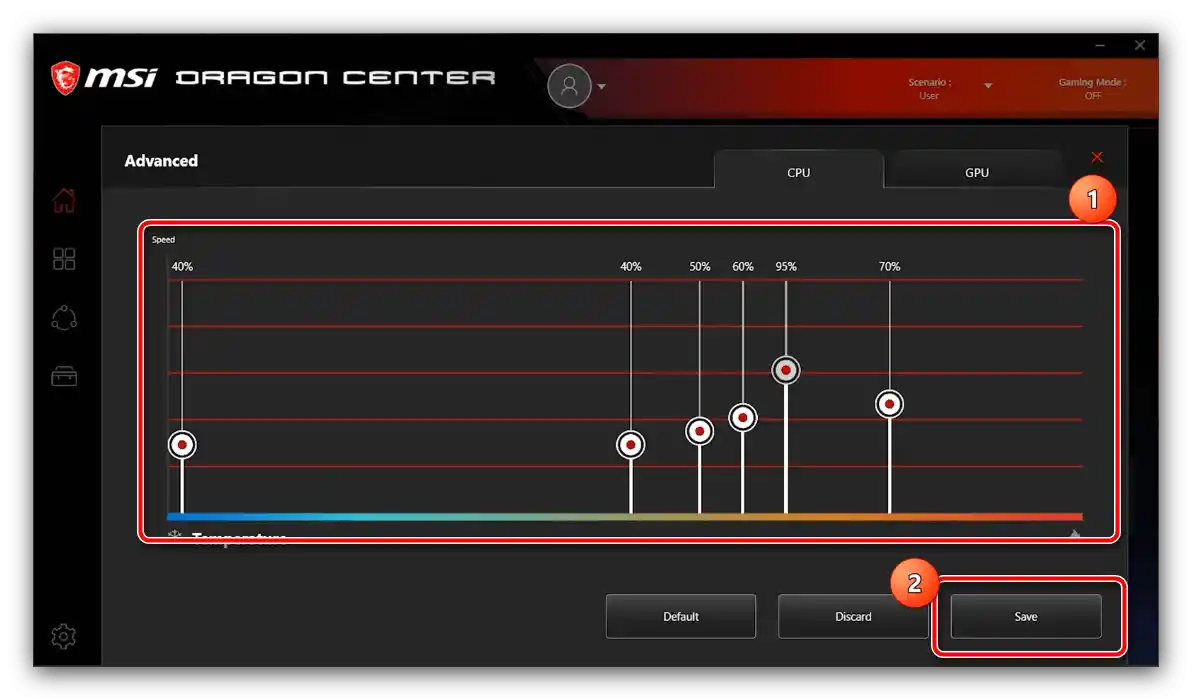
Kombinacija i dostupnost određenih profila ovise o hardveru MSI instaliranom na vašem računalu.
Konfiguracija rada perifernih uređaja
Uz MSI Dragon Center na prijenosnim računalima i gamerskim matičnim pločama tajvanskog proizvođača, također se može prilagoditi ponašanje tipkovnice i priključenog monitora ili matrice.
- Osnovni parametri periferije nalaze se na kartici "Početna stranica" – "Opća podešavanja".
- Ovdje možete uključiti ili isključiti prepoznavanje tipke Win, kao i premapirati je na funkcijsku – opcije "Windows Key" i "Switch Key".Ovdje možete iskoristiti opciju "Display Overdrive", koja programski poboljšava sliku na ekranu (podržane su samo matrične ploče prijenosnih računala MSI).
- Dostupne su također opcije programske deaktivacije web kamere (prekidač "Webcam"), promjene načina rada GPU-a (izbornik "GPU Switch") i uključivanja posebnog profila prikaza za pucačine iz prvog lica "Crosshair Display".
- Za podržane monitore i panele prijenosnih računala dostupna je postavka kolornih režima – kartica "True Color", koja se nalazi u istom odjeljku "Početna".
![Pozvati opcije True Color za postavljanje programa MSI Dragon Center]()
U većini slučajeva prisutni su sljedeći profili:
Profil Opis Gamer Zadana opcija, predstavlja uravnoteženo rješenje za igre i svakodnevne zadatke Anti-Blue Uključivanje filtra plavog spektra, preporučuje se uključiti prije spavanja ili pri nedovoljnom osvjetljenju sRGB Aktivira na monitoru (matrici) pokrivenost cijelog raspona navedene palete, korisno za korisnike koji rade s grafikom Office Smanjen kolorni raspon i smanjena maksimalna svjetlina, orijentirano isključivo na svakodnevne radne zadatke poput tipkanja Movie Postavlja boje i način osvježavanja, optimalne za gledanje filmova i videozapisa ![Profil boja matrice True Color za podešavanje programa MSI Dragon Center]()
Kliknite na odgovarajući profil za njegovo uključivanje.
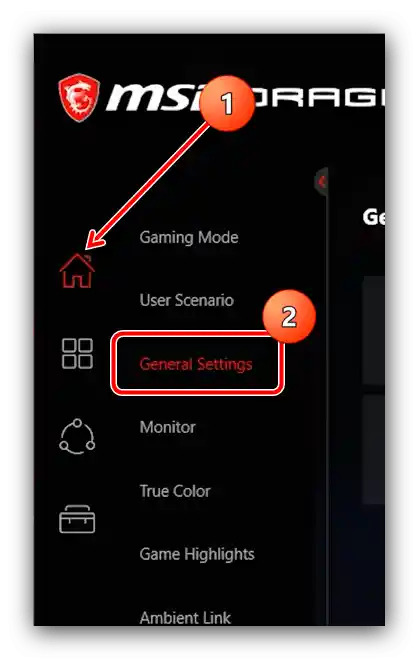
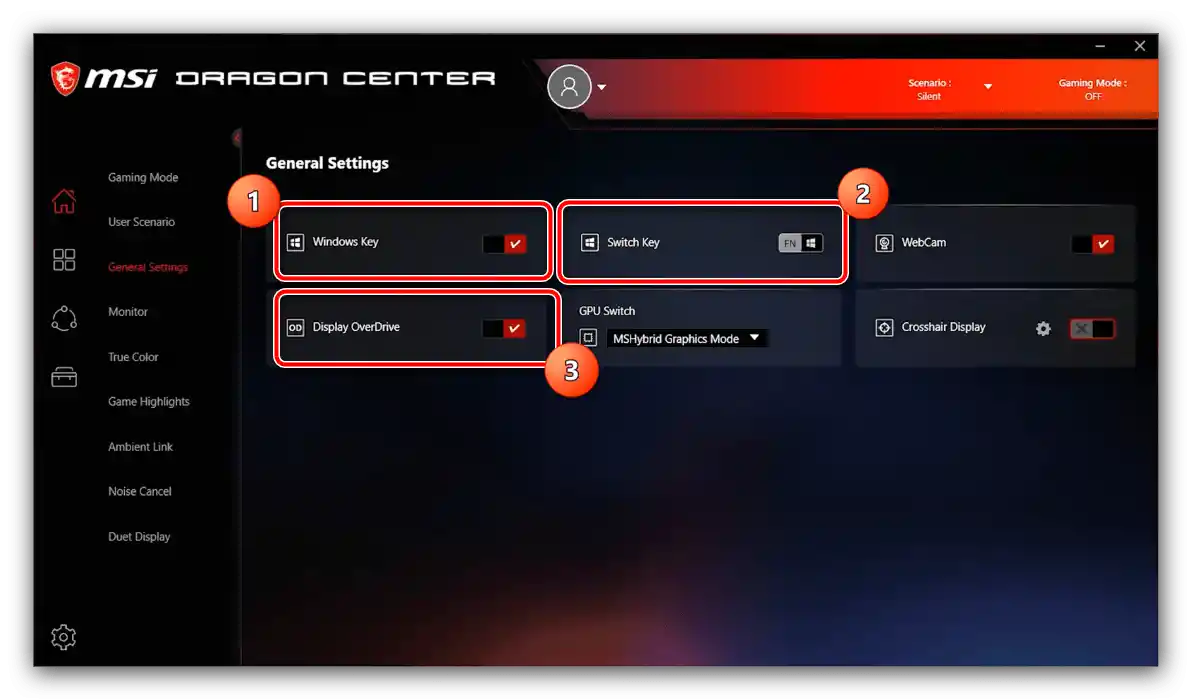
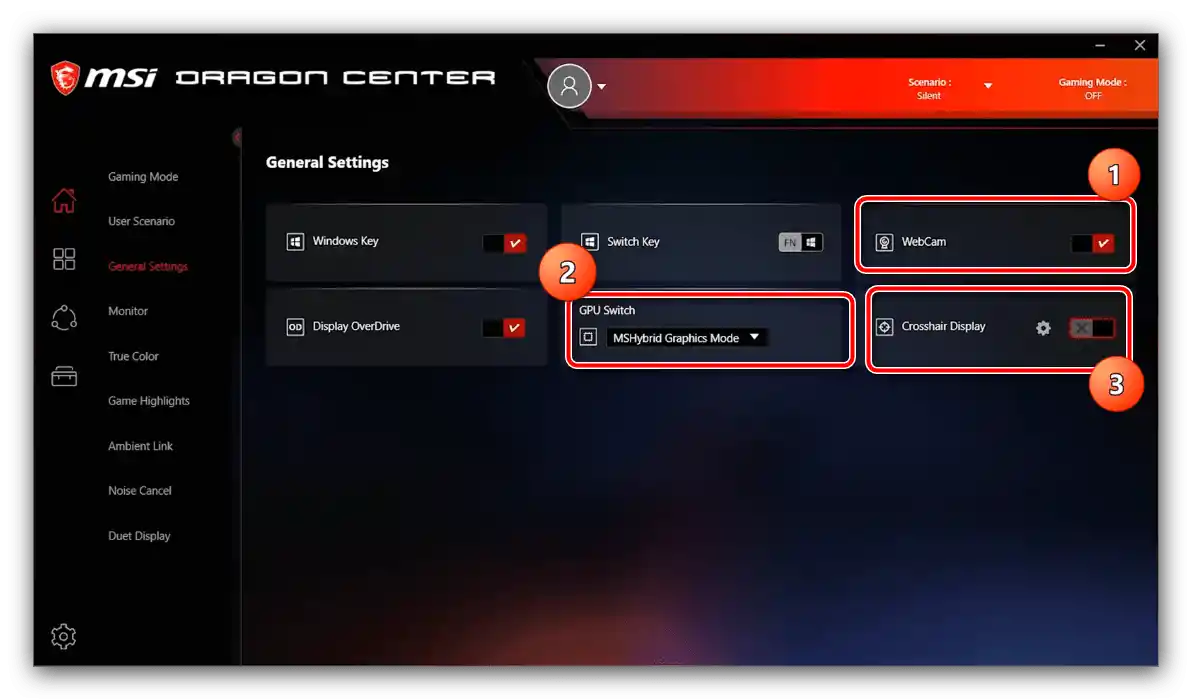
Dostupan skup opcija perifernih uređaja ovisi o instaliranoj opremi u računalu, stoga neki od gore navedenih parametara mogu nedostajati u pojedinim slučajevima.
Upravljanje pozadinskim osvjetljenjem
Razmatrani program također omogućuje upravljanje pozadinskim osvjetljenjem raznih perifernih uređaja – za to je odgovorna kartica "Ambient Link" (u nekim konfiguracijama naziva se "Mystic Lights").
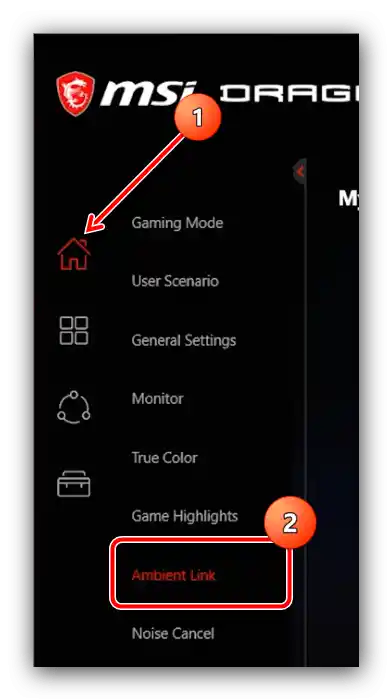
Pri povezivanju kompatibilnog uređaja možete odabrati jedan od kolornih profila ili ručno odrediti opciju osvjetljenja – kliknite na ploču "Ambient Link" s desne strane, zatim postavite boju i intenzitet ručno.
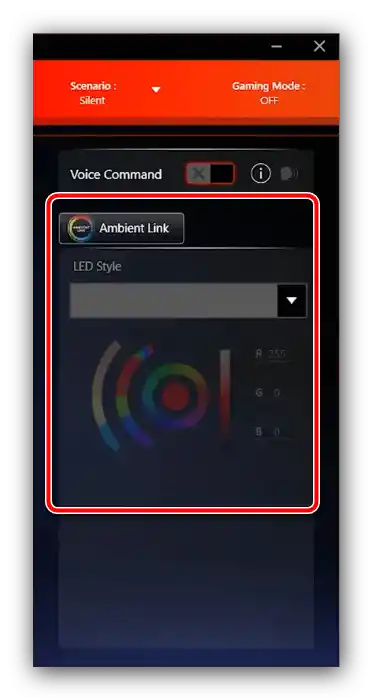
Prisutni su i unaprijed postavljeni načini.
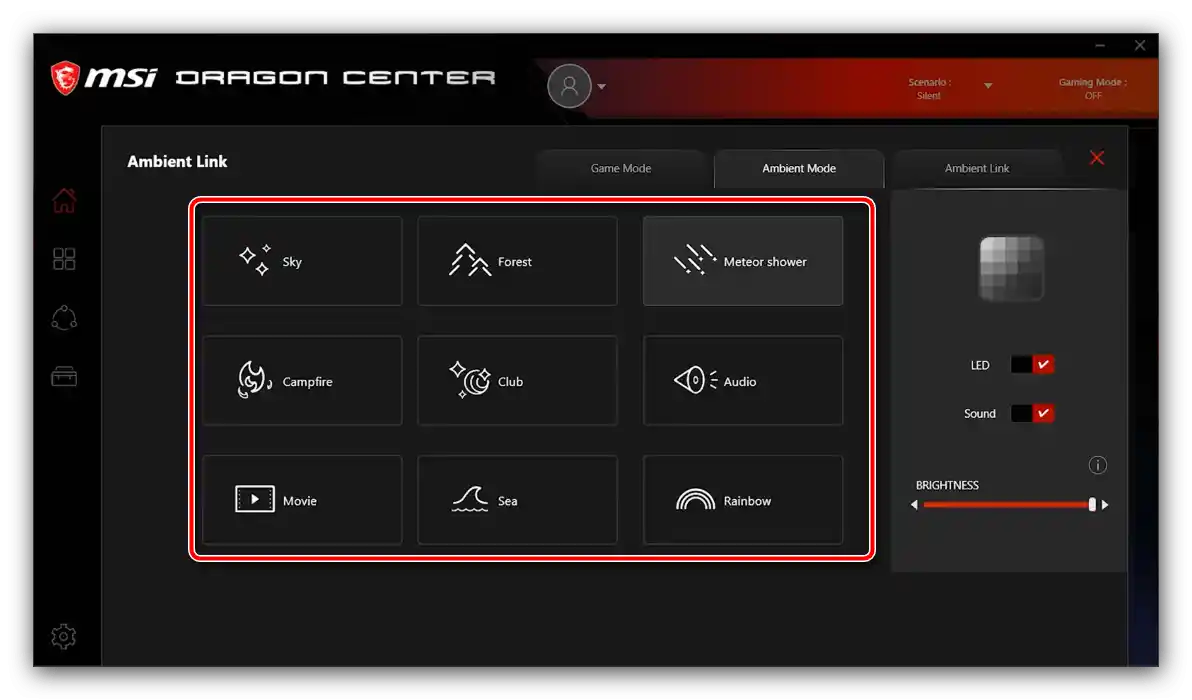
Aktivacija pamet
Aktivacija pametnog suzbijanja buke
Neki modeli matičnih ploča MSI za stolna računala i prijenosna računala opremljeni su ugrađenim sustavom suzbijanja buke, koji radi na temelju neuronskih mreža.Za njezino uključivanje učinite sljedeće:
- Otvorite "Početna" i iskoristite karticu "Noise Cancel".
- Zatim kliknite na prekidač "Speaker Noise Cancel" i odaberite iz padajućeg izbornika glavni uređaj za reprodukciju zvuka.
- Ponovite postupak iz prethodnog koraka za prekidač "Microphone Noise Cancel".
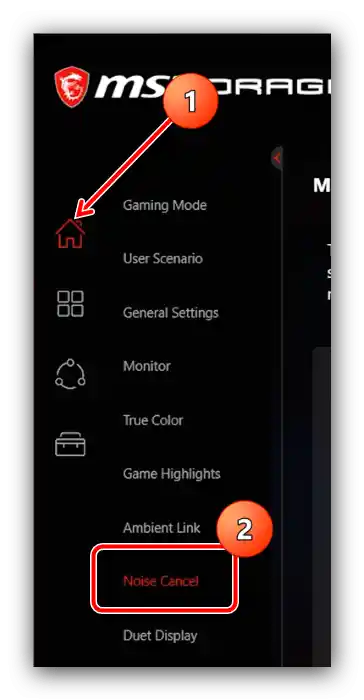
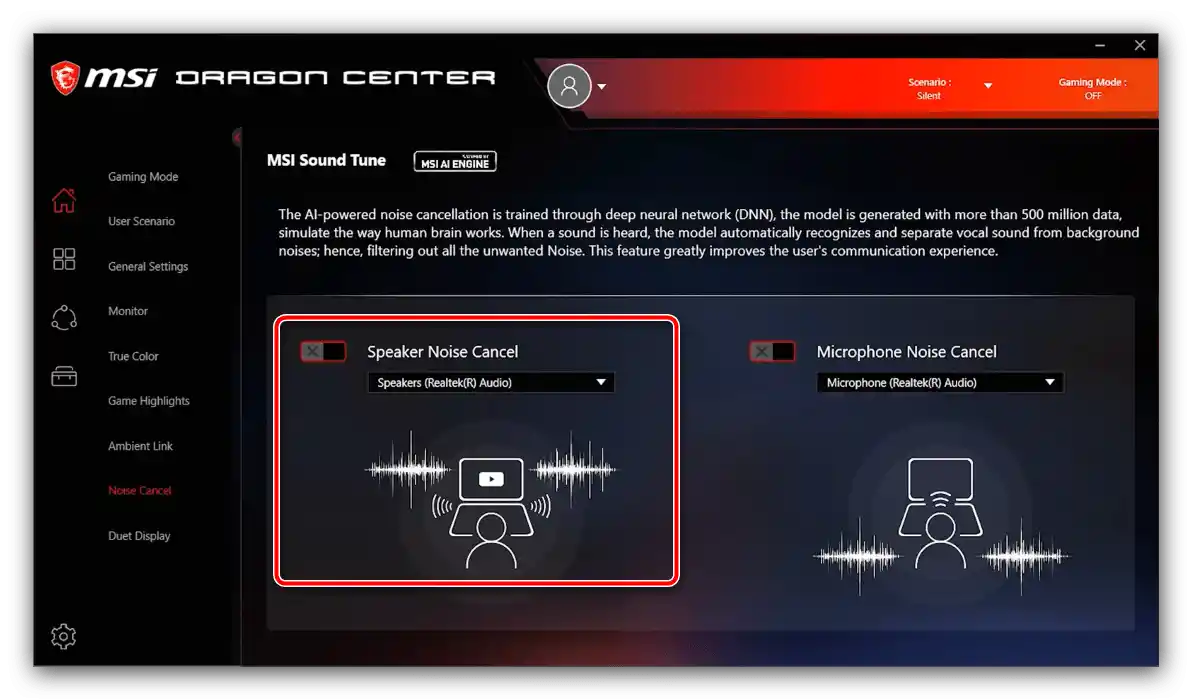
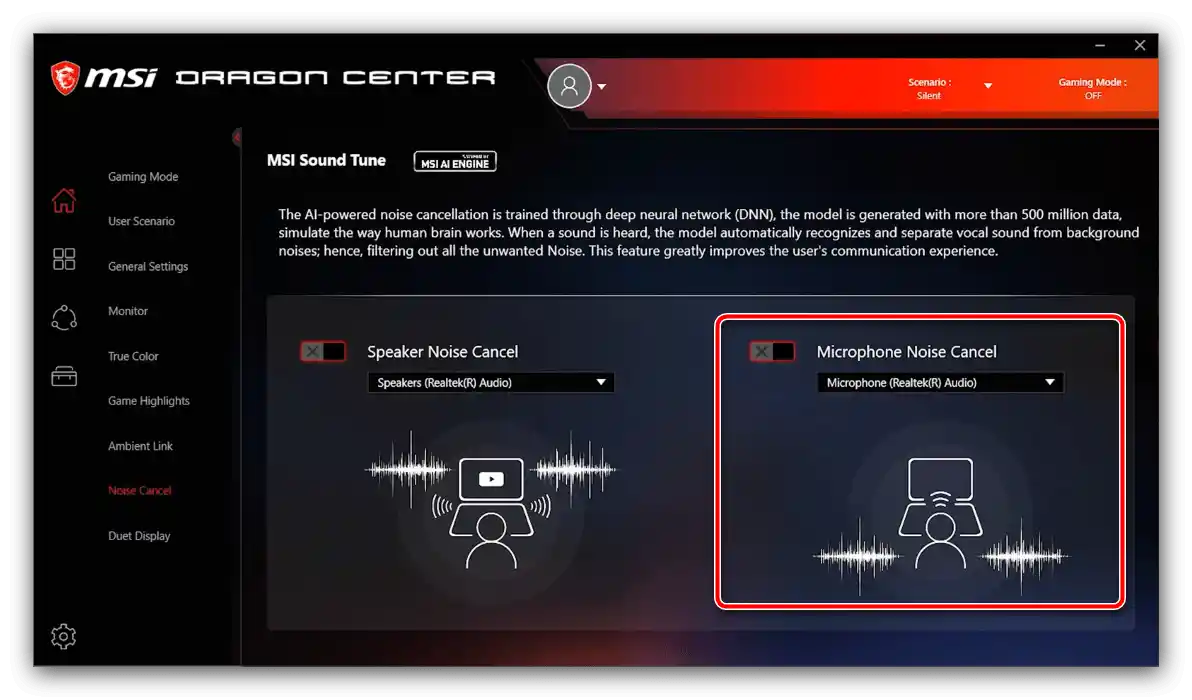
Imajte na umu da može proći neko vrijeme prije nego što ova funkcionalnost potpuno zaživi, dok se neuronska mreža prilagođava vašim specifičnim uvjetima.
Postavljanje drugog zaslona
Grafičke kartice MSI i prijenosna računala ove tvrtke podržavaju funkciju povezivanja vanjskih monitora kao dodatnih zaslona. Za njezino korištenje učinite sljedeće:
- Provjerite je li ekran povezan s računalom i prepoznat.
Više informacija: Povezivanje i postavljanje dva monitora u Windows 10
- Otvorite program i idite putem "Početna" – "Duet Display".
- Obratite pažnju na blok označen na sljedećem snimku zaslona i izvršite opisane radnje: pritisnite gumb "New" i označite dio na glavnom ekranu. Sada bi odabrani dio trebao biti prikazan na drugom povezanom zaslonu.
- Na ovoj kartici možete povezati iOS uređaj i duplicirati zaslon na njega (bit će potrebno instalirati aplikaciju partnera), kao i postaviti prečace za pristup – kliknite na gumb "Hotkey Settings" i odredite željenu kombinaciju.
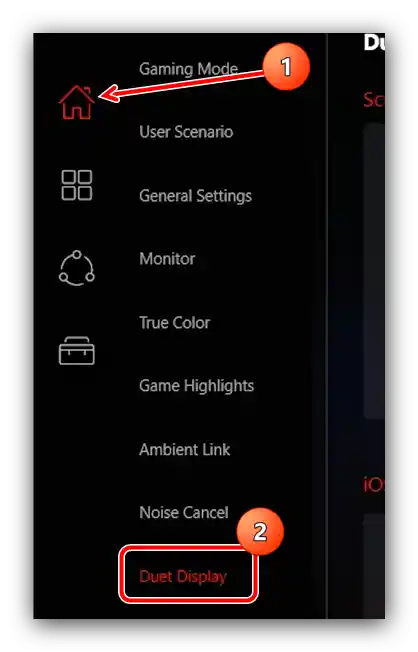
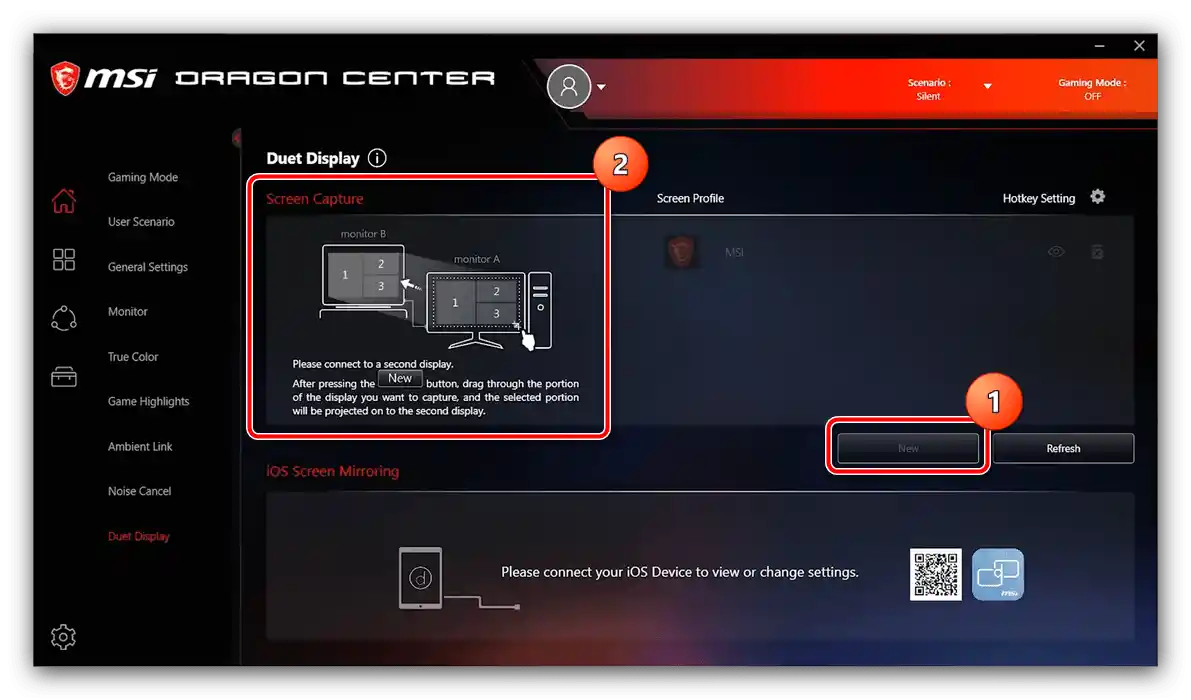
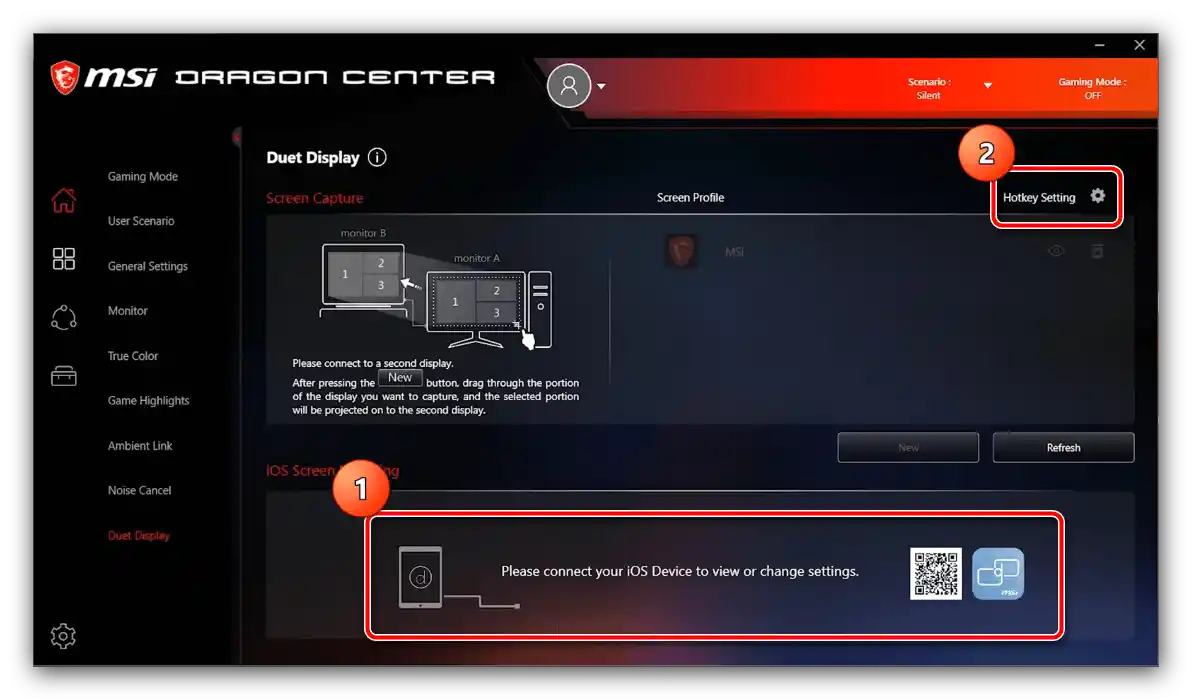
Ažuriranje upravljačkih programa i instalacija dodatnih alata
Uz pomoć MSI Dragon Center možete pojednostaviti postupak instalacije upravljačkih programa, kao i instalirati dodatni softver koji proširuje funkcionalnost glavne aplikacije.
- Prvo idite u odjeljak "Podrška". Za instalaciju ažuriranja softvera otvorite karticu "Live Update".
- Bit će otvoren popis upravljačkih programa.U bloku "Installed" označeni su oni kojima ažuriranje nije potrebno, a pod naslovom "New" nalazi se softver koji je poželjno ažurirati.
- Kliknite na gumb "Scan", kako bi aplikacija provjerila koji softver treba ažurirati. Nakon završetka skeniranja označite potrebne stavke u odjeljku "New", a zatim kliknite "Download".
- Za instalaciju dodatnog softvera otvorite karticu "Microsoft APP". Ovdje se nalazi popis programa koje možete instalirati za povećanje funkcionalnosti MSI Dragon Center. Za početak preuzimanja koristite gumb "Get it from Microsoft" – nakon što ga pritisnete, otvorit će se Microsoft Store, odakle se preuzimanje vrši.
Više informacija: Instalacija aplikacija iz Microsoft Store